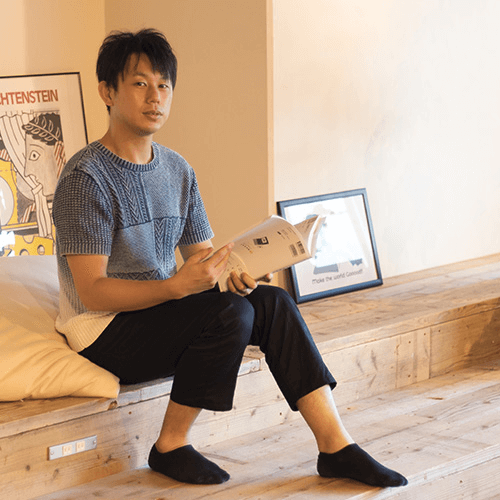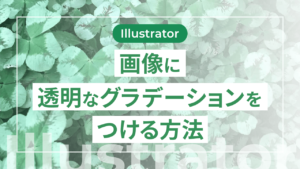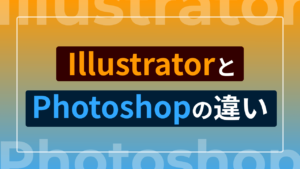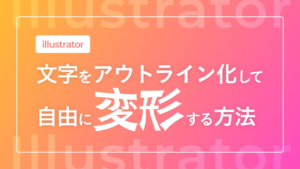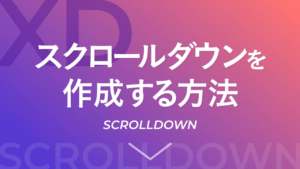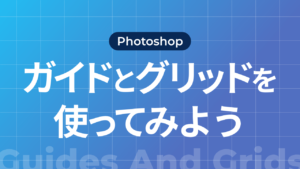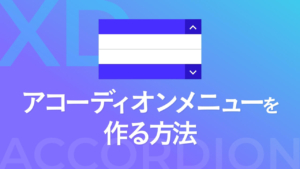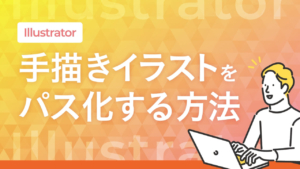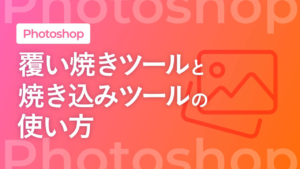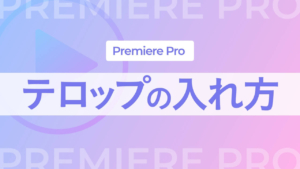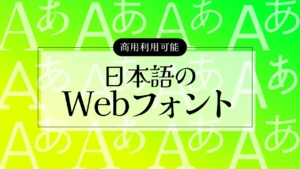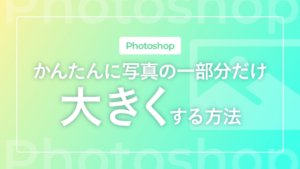背景のぼかし方の手順
まずは被写体を選択します。被写体を選択できれば、ツールは何でも良いです。
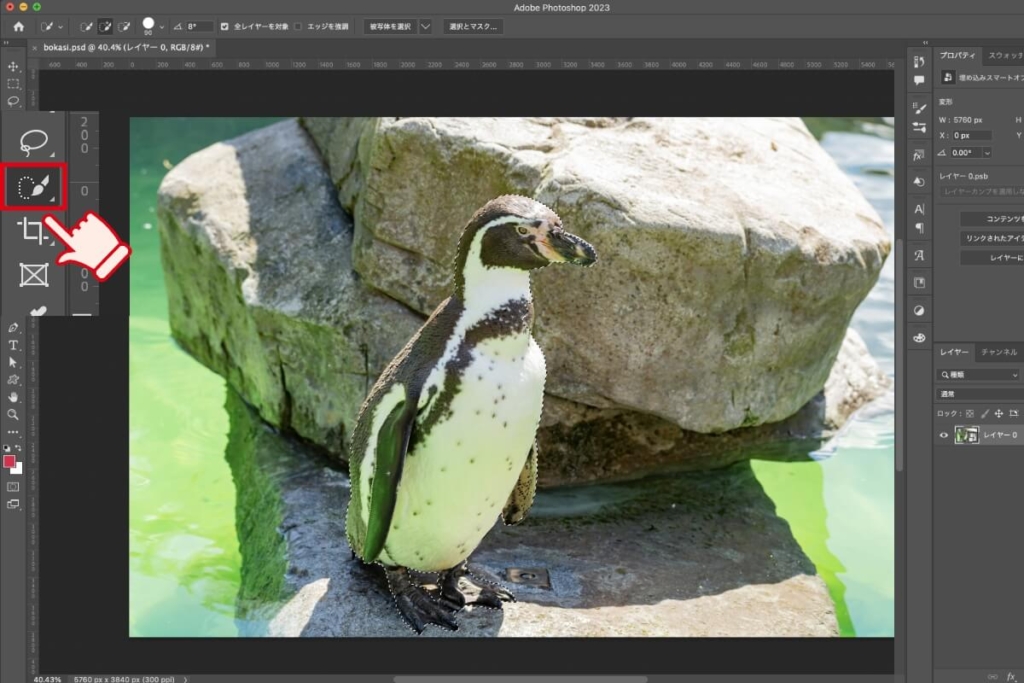
選択はザックリとでOKです。後で調整できます。
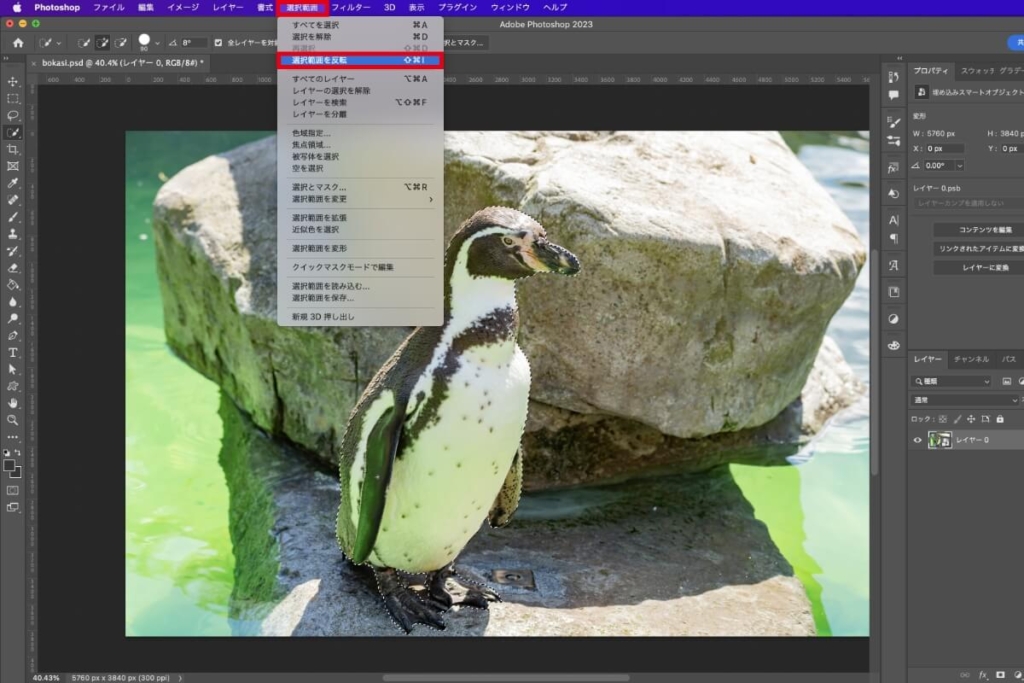
ぼかしたいのは背景なので、ペンギンから背景へ選択範囲を反転させます。
ショートカットキー
Mac:shift + command + I
Windows:shift + ctrl + I
選択範囲を反転させたら、背景をぼかします。
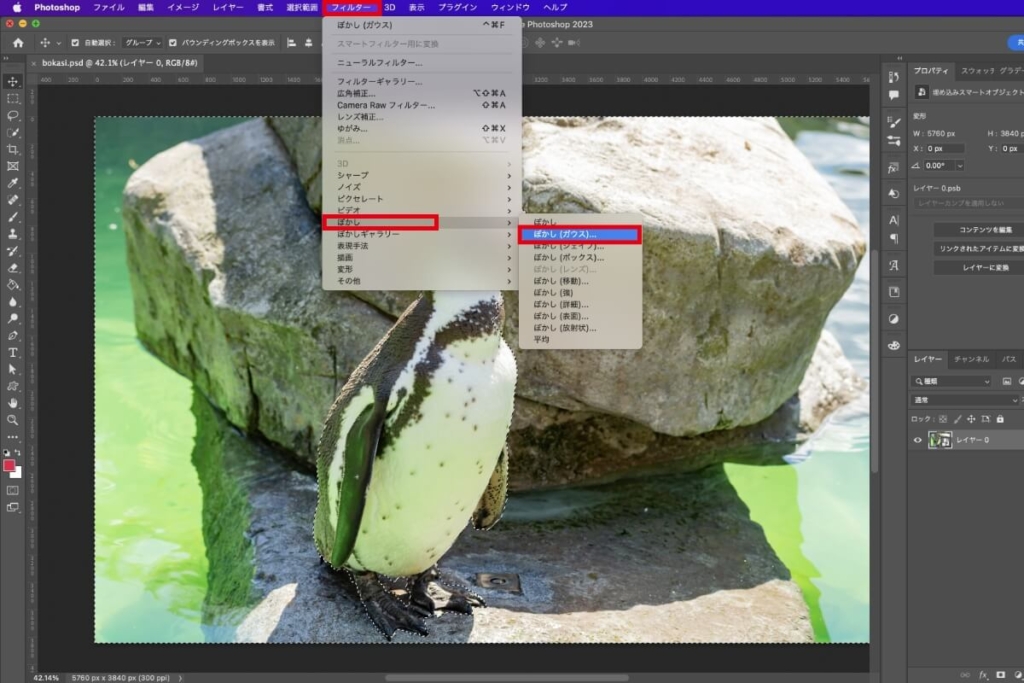
ぼかし(ガウス)の選び方は、フィルター → ぼかし → ぼかし(ガウス)でできます。
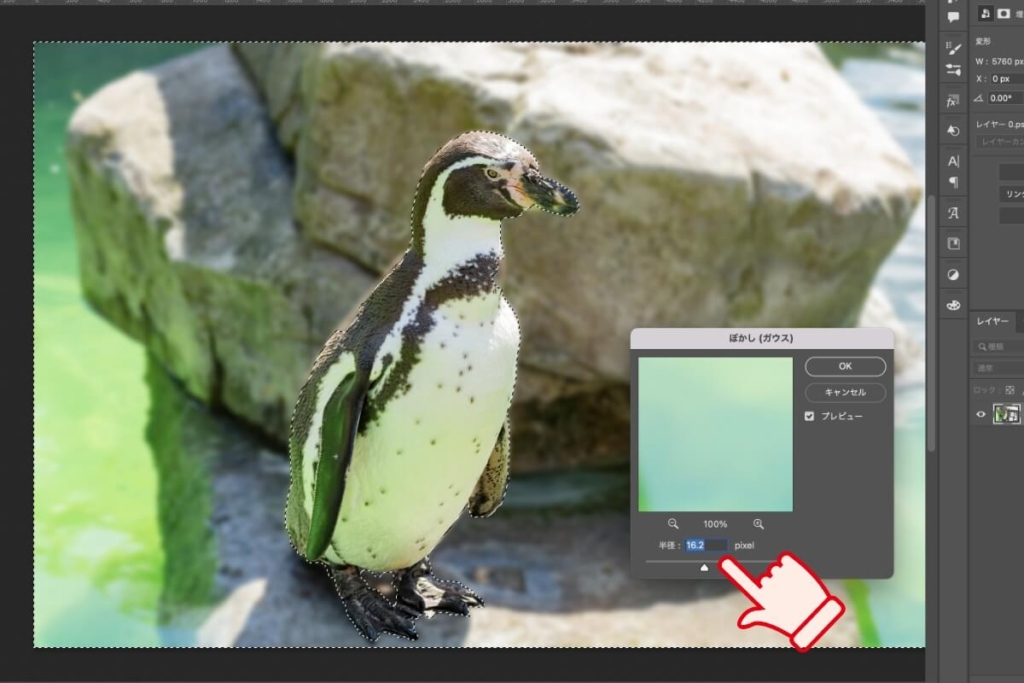
スライダーが出てきますので、まずは0pixelから徐々に右にずらしていきます。自分がちょうど良いと思ったところでOKをクリックします。
ぼかしの範囲を調整していく
出来上がった画像の確認
まずは出来上がった画像を見てみます。
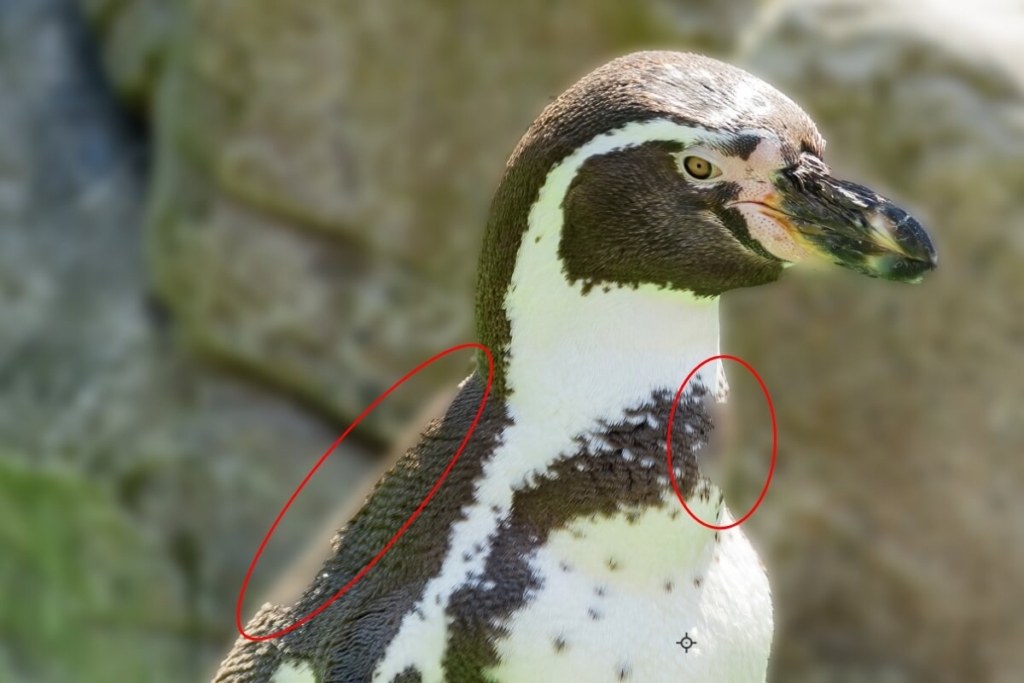
身体にぼかしが侵食しています。または逆に背景にぼかしがかかってないこともあるでしょう。それを修正していきたいと思います。
ブラシツールでぼかしを解除する
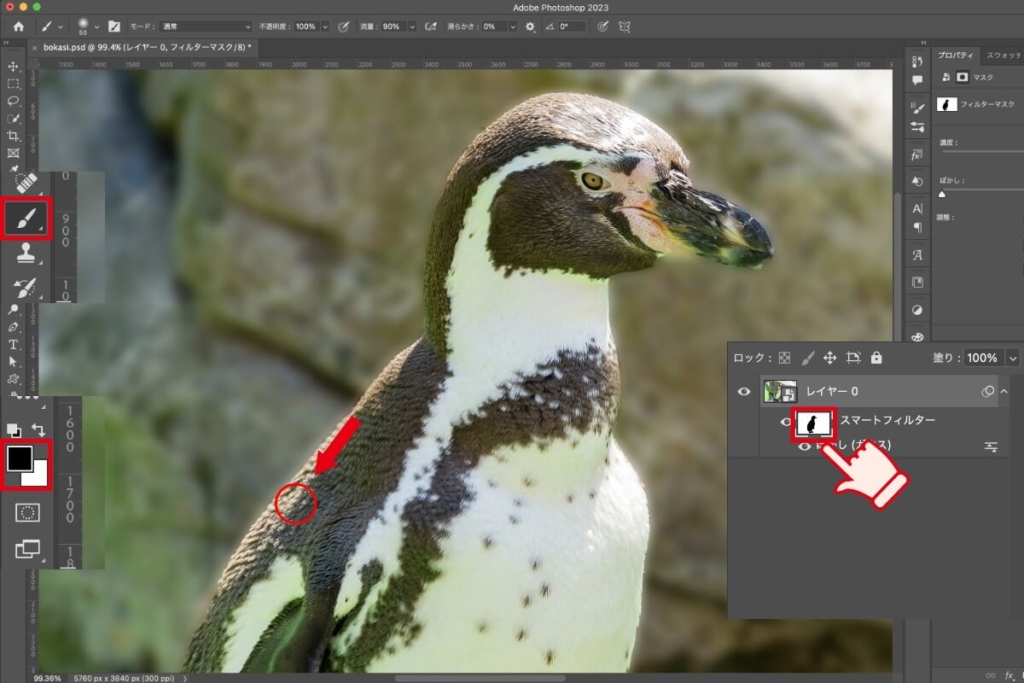
最初にスマートフィルターのサムネイルを選択します。その次にブラシツールを選択し、描画色が黒の状態で、解除したい部分を塗ります。
すると塗った部分のぼかしが解除されます。
完成!

上手にぼかすことができました!